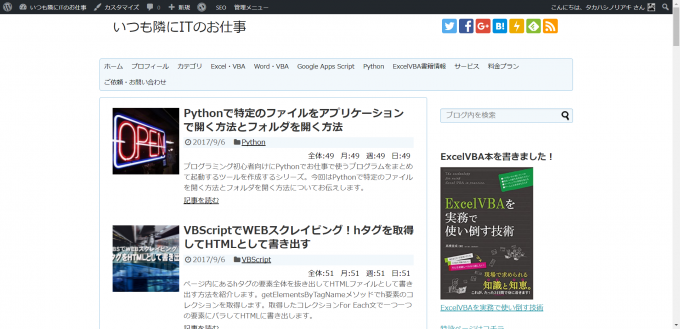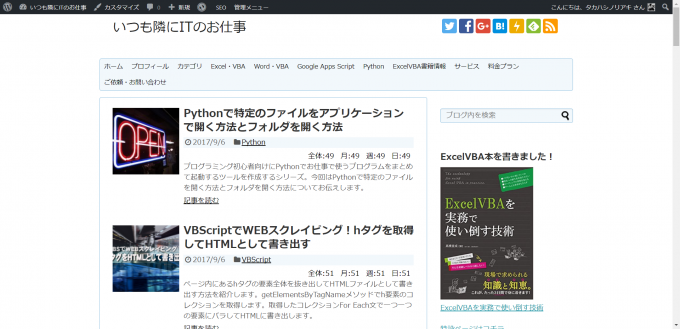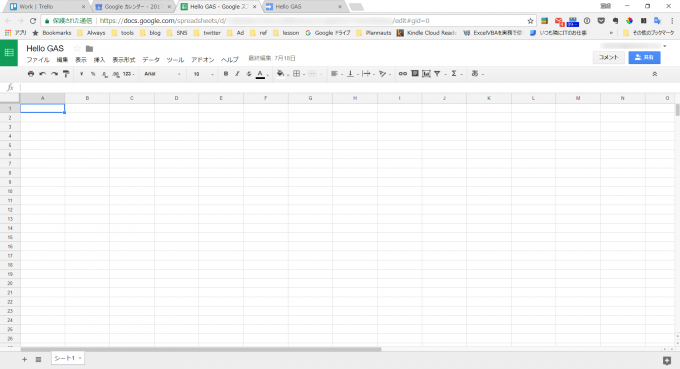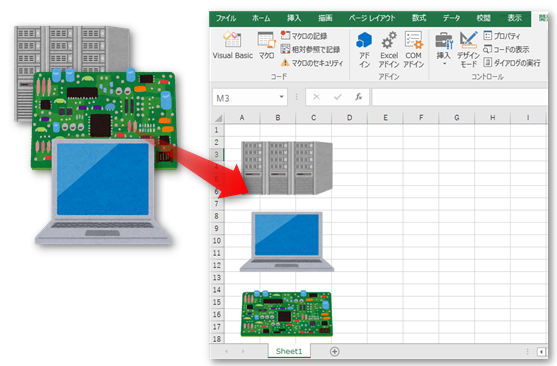photo credit: wuestenigel Kaffeepause mit einem guten Buch via photopin (license)
みなさん、こんにちは!
タカハシ(@ntakahashi0505)です。
プログラミング初心者&Windowsユーザー向けにPythonでお仕事で使うプログラムをまとめて起動する方法についてお伝えしています。
前回の記事はコチラ。

Pythonでファイルやフォルダを開く方法についてお伝えしました。
さて、アプリケーション、フォルダ、ファイルと開くことができたので、お仕事でいつも使うやつはほとんど開けるようになったのですが、あと一つまとめて開きたいものがありますよね。
そうです、Webページですね。
ということで、今回はPythonで既定のブラウザでWebページを開くプログラムの作り方をお伝えします。
前回のおさらい
前回作成したスクリプトはこちらです。
EXCEL = r'C:\Users\ntaka\Dropbox\desktop\Book1.xlsm'
FOLDER = r'C:\Users\ntaka\Dropbox\desktop'
import subprocess
subprocess.Popen(['start', EXCEL], shell=True)
subprocess.Popen(['explorer', FOLDER])
ExcelでBook1.xlsmファイルを開きつつ、デスクトップフォルダも開くというものですね。
subprocessモジュールのPopen関数が大活躍です!
今回は、ブラウザで特定のWebページを開きたいというのがお題です。
Popen関数でWebページを開いてみる
前回お伝えしている内容ですが、Popen関数は以下のように使います。
開くファイルに指定したファイルを、プログラムファイルで指定したアプリケーションで開くことができます。
で、今回はWebページを開くということですから、Popenでブラウザを起動すればいいだろ?
ということで、Popen関数に渡すプログラムファイルをChromのプログラムファイル、開くファイルに開くページのURLを渡して、実行してみました。
import subprocess
subprocess.Popen([r'C:\Program Files (x86)\Google\Chrome\Application\chrome.exe','https://tonari-it.com/'])
すると、無事にブラウザの新規タブでサイトが開きました。
ばっちりですね。
では、以上です。
…って終わりじゃなくて、別の方法があるのです。
既定のブラウザでWebページを開く
Pythonにはブラウザを操作するためのwebbrowserモジュールが標準で同梱されています。
これを使わない手はないのです。
webbrowserモジュールのインポート
webbrowserモジュールは標準ライブラリに含まれていますので、インストールは不要。
スクリプトの最初で、以下のようにインポートさえすればOKです。
webbrowser.open関数でWebページを開く
それで、特定のWebページを開きたいときは、webbrowser.open関数を使います。
このように書きます。
…簡単…!しかも、既定のブラウザで開いてくれます。
では、やってみましょう。
スクリプトはこちら。
import webbrowser
webbrowser.open('https://tonari-it.com/')
これを実行すると…
バッチリ開きました。簡単すぎます。
webbrowser.open関数はOS問わず、既定のブラウザで指定のURLを開いてくれます。
まあ、なんと優秀なことでしょう。さすがPython。
仕事でいつも使うプログラムをまとめて開くスクリプト
では、今回の内容もふまえて、仕事でいつも使うプログラムを全部まとめて開くスクリプトのサンプルを作ってみました。
EXCEL = r'C:\Users\ntaka\Dropbox\desktop\Book1.xlsm'
FOLDER = r'C:\Users\ntaka\Dropbox\desktop'
SPREAD_SHEET ='https://docs.google.com/spreadsheets/d/…/edit#gid=0'
SCRIPT = 'https://script.google.com/macros/d/…/edit?uiv=2&mid=…'
import subprocess,webbrowser
subprocess.Popen(['start', EXCEL], shell=True)
subprocess.Popen(['explorer', FOLDER])
webbrowser.open(SPREADSHEET)
webbrowser.open(SCRIPT)
webbrowser.open関数で開いているのはスプレッドシートと、そのスプレッドシートにバインドしているスクリプトです。
実行すると、以下のように両方ちゃんと開きます。
Googleドライブに保存しているファイルであればURLが決まっていますから、全てwebbrowser.open関数で開くことができますね。
便利です。
まとめ
以上、Pythonで既定のブラウザで特定のWebページを開く方法をお伝えしました。
これで、仕事で使ういつものアプリケーション、ファイル、フォルダ、Webページをダブルクリック一発で開けるようになりました。
執筆用とか、開発用とか、各仕事に合わせた「セット」を作っておいて、ランチャーに設定するなどをしておくとよいでしょう。
さて、次回はまたPythonで作れる別の便利ツールを紹介します。
どうぞお楽しみに!